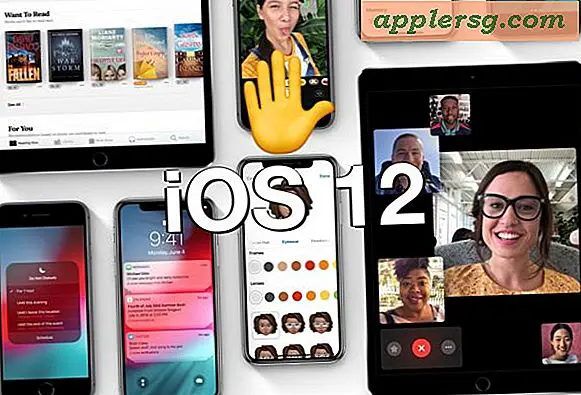Sådan løses problemer med trådløse USB-adaptere
Hvis din computer ikke leveres med en indbygget trådløs adapter, er den eneste måde, du kan få adgang til et WiFi-netværkssignal, ved at tilslutte en trådløs USB-adapter. Adapteren fungerer nøjagtigt som den indbyggede hardware, bortset fra at du når som helst kan fjerne den. Du kan dog støde på nogle mindre problemer med adapteren. Du kan rette de fleste af disse problemer med et par fejlfindingstrin.
Trin 1
Fjern den trådløse USB-adapter fra USB-porten på din computer, og tilslut den igen. Nogle gange, hvis du tilslutter adapteren, mens computeren er slukket, skal du tænde computeren, og systemet registrerer ikke den trådløse adapter.
Trin 2
Indsæt USB-adapteren i en anden USB-port. Lejlighedsvis kan USB-porte dø ud på en computer, eller nogle gange fungerer visse USB-porte ikke med en bestemt enhed.
Trin 3
Indsæt driverinstallations-cd'en, hvis der fulgte en med adapteren. Selvom de fleste adaptere allerede har indbyggede drivere på USB-enheden, kræver nogle, at du installerer drivere fra en CD. Når driverinstallationsguiden indlæses, skal du følge de korte anvisninger for at fuldføre installationen. Uden driveren kan computeren muligvis ikke registrere eller forstå USB-adapteren.
Højreklik på dit trådløse ikon i nederste højre hjørne på skrivebordet, og vælg "Aktivér". Hvis dit trådløse internet ikke er aktiveret, kan du ikke få adgang til internettet.